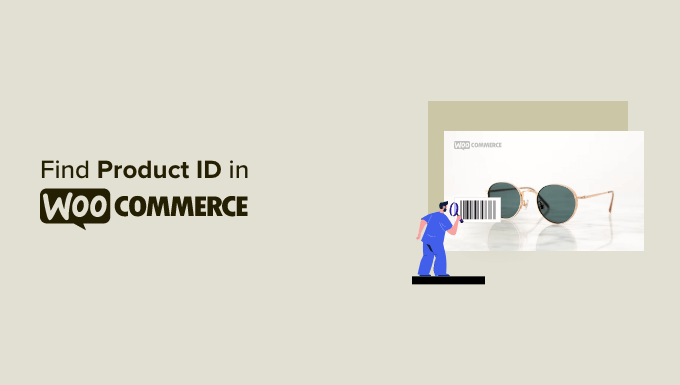Stai cercando un ID prodotto in WooCommerce?
A ogni prodotto aggiunto al tuo negozio WooCommerce è assegnato un numero identificativo univoco. A volte, potresti aver bisogno di questo ID per individuare un prodotto, visualizzarlo in una campagna di vendita e altro ancora.
In questa guida per principianti, ti mostreremo come trovare rapidamente un ID prodotto in WooCommerce.
Cos’è l’ID prodotto in WooCommerce?
WooCommerce salva tutti i dati dei tuoi prodotti nel sistema di database WordPress.
Per rendere unico ogni record, assegna automaticamente un numero ID a ciascun prodotto che aggiungi al tuo negozio WooCommerce .
Ciò consente a WooCommerce di visualizzare un prodotto quando richiesto, elaborare gli ordini e fare molte cose interessanti dietro le quinte.
Tuttavia, a volte potrebbe essere necessario trovare l’ID di un prodotto per eseguire determinate attività.
Ad esempio, potresti creare una pagina di prodotto WooCommerce e hai bisogno di un ID prodotto per visualizzare un prodotto specifico.
Allo stesso modo, puoi utilizzare un plug-in WooCommerce che necessita di ID prodotto per mostrare prodotti correlati o offrire upsell.
Diamo un’occhiata a come individuare rapidamente l’ID di un prodotto WooCommerce.
Come individuare un ID prodotto in WooCommerce
WooCommerce rende molto facile trovare un ID prodotto.
Basta andare alla pagina Prodotti »Tutti i prodotti. Vedrai un elenco dei prodotti più recenti aggiunti al tuo negozio WooCommerce.
Sposta il mouse sul titolo di un prodotto e sotto il titolo del prodotto verrà visualizzata una riga di comandi. Questa riga include anche l’ID prodotto visualizzato come ID: seguito dal numero ID.
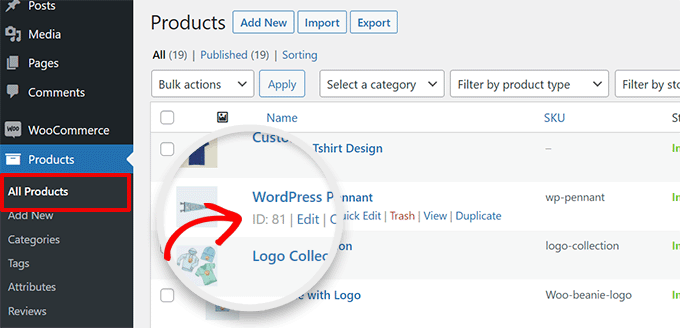
Ad esempio, l’ID del prodotto demo è 81 nello screenshot sopra.
Se il tuo negozio ha solo pochi prodotti, puoi scorrere la pagina dei prodotti per individuare un prodotto e visualizzarne l’ID.
Puoi anche utilizzare la ricerca nell’angolo in alto a destra della tabella dei prodotti per cercare rapidamente un prodotto per nome.
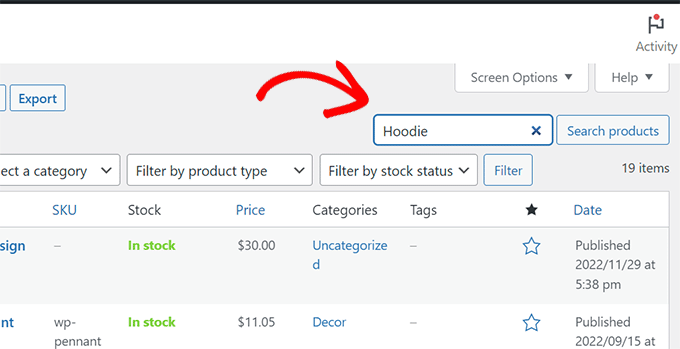
Questo ti aiuterà a restringere l’elenco dei prodotti visualizzati.
È quindi possibile individuare un prodotto specifico e spostare il mouse sul titolo per visualizzare l’ID del prodotto.
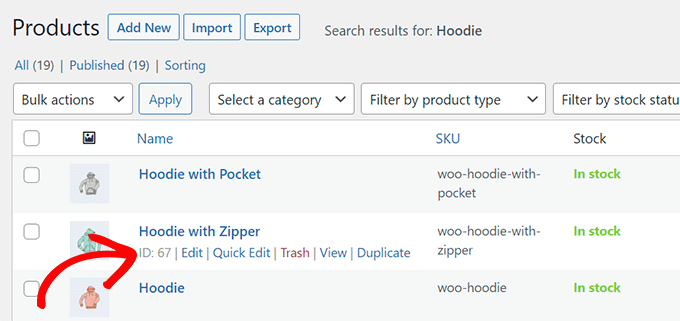
Puoi anche trovare un ID prodotto facendo clic sul collegamento Modifica.
Si aprirà ora la pagina Modifica prodotto. Se guardi la barra degli indirizzi del browser, troverai l’ID prodotto nell’URL.
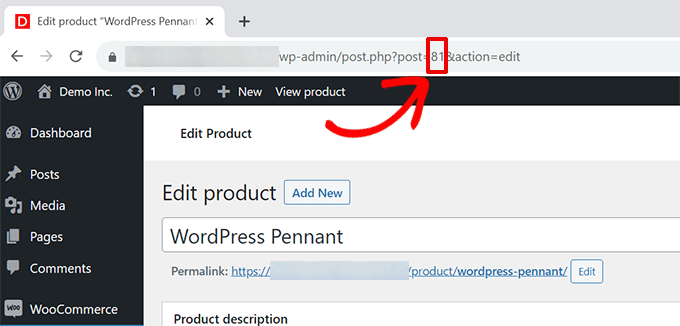
Trovare l’ID prodotto per una variante del prodotto in WooCommerce
Se il prodotto che stai cercando non presenta varianti, puoi utilizzare il metodo sopra riportato per trovare un ID prodotto.
Tuttavia, se il prodotto che stai cercando presenta delle varianti, a ciascuna variante viene assegnato il proprio ID prodotto univoco.
Ad esempio, se vendi una maglietta in tre colori come rosso, blu e verde, aggiungerai colori diversi come variazione del prodotto.
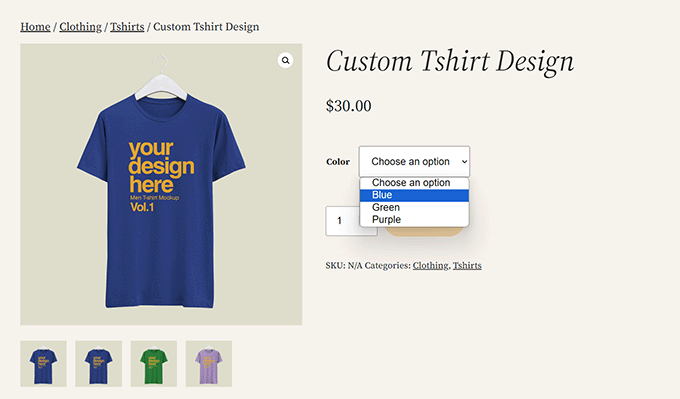
Se ti serve solo un ID prodotto per una variante specifica, ecco come trovarlo.
Individua semplicemente il prodotto visitando la pagina Prodotti »Tutti i prodotti . Successivamente, fai clic sul collegamento Modifica prodotto sotto il titolo del prodotto.
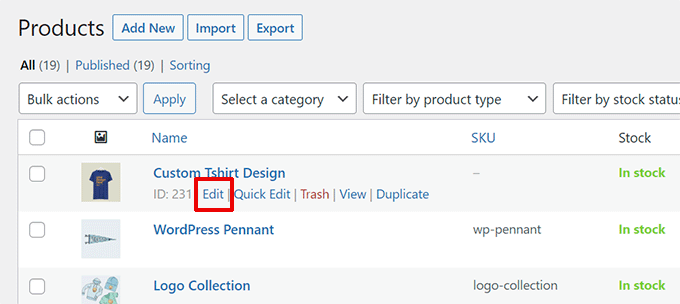
Nella schermata di modifica del prodotto, scorri verso il basso fino alla sezione Dati prodotto.
Da qui, fai clic su Variazioni e ti mostrerà tutte le varianti del prodotto con i relativi ID.
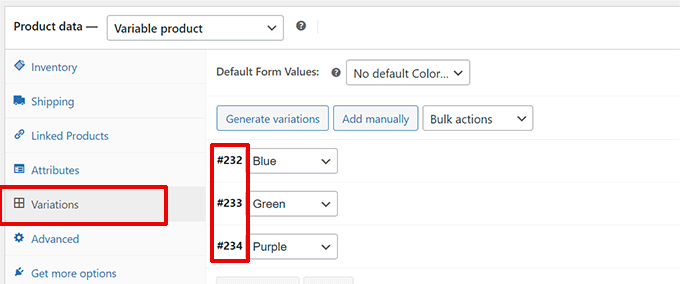
Qual è la differenza tra SKU e ID del prodotto?
SKU sta per Stock Keeping Unit. Si tratta di un identificatore univoco che il proprietario di un negozio assegna a un prodotto per tenere traccia del proprio inventario o delle scorte.
Anche rivenditori, grossisti e altri proprietari di negozi utilizzano gli SKU nei codici a barre dei prodotti.
Tuttavia, a differenza degli ID prodotto, gli identificatori SKU non vengono generati automaticamente da WooCommerce. Il proprietario di un negozio dovrà aggiungerlo manualmente ai prodotti WooCommerce.
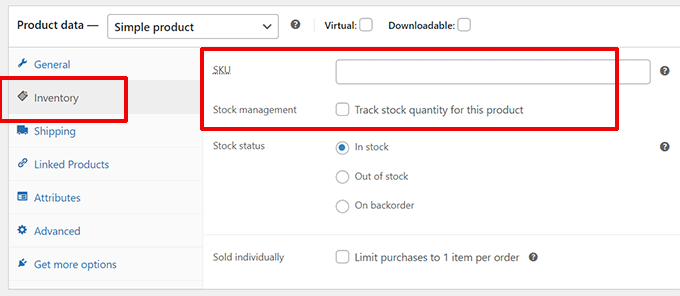
Se non monitori l’inventario in WooCommerce, i tuoi prodotti potrebbero non avere SKU o averne bisogno.
Ad esempio, se vendi download digitali o prodotti virtuali, potresti non aver bisogno di tenere traccia delle tue scorte o del tuo inventario.
D’altra parte, ogni prodotto nel tuo negozio online ha un ID prodotto univoco, generato automaticamente da WooCommerce. Anche se non inserisci mai uno SKU, ogni prodotto nel tuo negozio avrà un ID prodotto.
Ci auguriamo che questo articolo ti abbia aiutato a imparare come trovare l’ID prodotto in WooCommerce. Potresti anche voler vedere il nostro tutorial su come modificare le pagine WooCommerce (senza codifica) o dare un’occhiata alla nostra guida SEO WooCommerce .
Se ti è piaciuto questo articolo, iscriviti al nostro canale YouTube per i tutorial video di WordPress. Potete trovarci anche su Twitter e Facebook .